Tiering des données depuis des clusters ONTAP sur site vers StorageGRID
 Suggérer des modifications
Suggérer des modifications


Libérez de l'espace sur vos clusters ONTAP sur site grâce au Tiering des données inactives vers StorageGRID.
Démarrage rapide
Pour commencer rapidement, suivez ces étapes ou faites défiler jusqu'aux sections restantes pour obtenir de plus amples informations.
 Préparation au Tiering des données vers StorageGRID
Préparation au Tiering des données vers StorageGRIDIl faut les éléments suivants :
-
Cluster ONTAP sur site qui exécute ONTAP 9.4 ou version ultérieure et connexion à StorageGRID via un port spécifié par l'utilisateur. "Découvrez comment détecter un cluster".
-
StorageGRID 10.3 ou version ultérieure avec les clés d'accès AWS qui disposent d'autorisations S3.
-
Un connecteur installé sur votre site.
-
Mise en réseau du connecteur qui permet une connexion HTTPS sortante vers le cluster ONTAP, vers StorageGRID et vers le service de Tiering BlueXP.
 Configurer le Tiering
Configurer le TieringDans BlueXP, sélectionnez un environnement de travail sur site, cliquez sur Activer pour le service Tiering et suivez les invites pour le Tiering des données vers StorageGRID.
De formation
Vérifiez la prise en charge de votre cluster ONTAP, configurez votre réseau et préparez votre stockage objet.
L'image suivante montre chaque composant et les connexions que vous devez préparer entre eux :
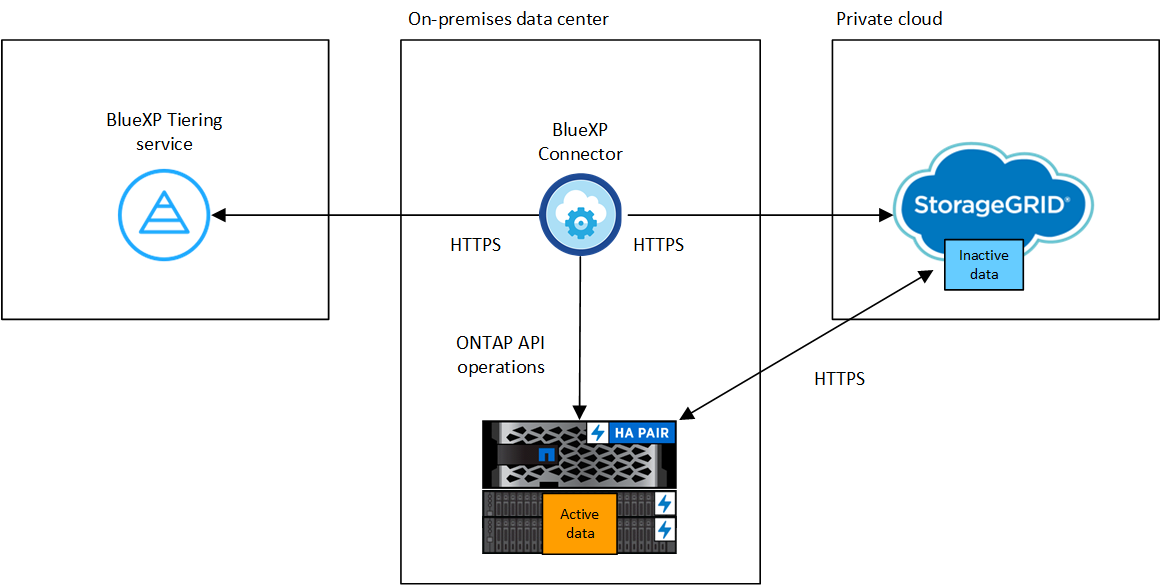

|
La communication entre le connecteur et l'StorageGRID est destinée uniquement à la configuration du stockage objet. |
Préparation des clusters ONTAP
Lors du Tiering des données vers StorageGRID, vos clusters ONTAP doivent répondre aux exigences suivantes.
- Plateformes ONTAP prises en charge
-
-
Si vous utilisez ONTAP 9.8 et version ultérieure, vous pouvez classer les données depuis les systèmes AFF, ou encore les systèmes FAS avec des agrégats 100 % SSD ou des agrégats 100 % disques durs.
-
Avec ONTAP 9.7 et les versions antérieures, vous pouvez transférer les données depuis des systèmes AFF ou vers des systèmes FAS avec des agrégats 100 % SSD.
-
- Version ONTAP prise en charge
-
ONTAP 9.4 ou version ultérieure
- Licences
-
Aucune licence de Tiering BlueXP n'est requise dans votre compte BlueXP, ni FabricPool pour le cluster ONTAP en cas de Tiering des données vers StorageGRID.
- Configuration requise pour la mise en réseau des clusters
-
-
Le cluster ONTAP établit une connexion HTTPS vers le nœud de passerelle StorageGRID via un port spécifié par l'utilisateur (le port est configurable lors de la configuration du Tiering).
Le ONTAP lit et écrit les données vers et à partir du stockage objet. Le stockage objet ne démarre jamais, il répond simplement.
-
Une connexion entrante est requise à partir du connecteur, qui doit résider dans vos locaux.
Une connexion entre le cluster et le service de Tiering BlueXP n'est pas requise.
-
Un LIF intercluster est nécessaire sur chaque nœud ONTAP qui héberge les volumes que vous souhaitez mettre en niveau. La LIF doit être associée au IPspace que ONTAP doit utiliser pour se connecter au stockage objet.
Lorsque vous configurez le Tiering des données, BlueXP vous invite à utiliser l'IPspace. Vous devez choisir l'IPspace auquel chaque LIF est associée. Il peut s'agir de l'IPspace par défaut ou d'un IPspace personnalisé que vous avez créé. En savoir plus sur "LIF" et "Les IPspaces".
-
- Volumes et agrégats pris en charge
-
Le nombre total de volumes que le Tiering BlueXP peut hiérarchiser peut être inférieur au nombre de volumes de votre système ONTAP. En effet, certains volumes ne peuvent pas être hiérarchisés à partir de certains agrégats. Consultez la documentation ONTAP de "Fonctionnalité ou fonctionnalités non prises en charge par FabricPool".

|
Le Tiering BlueXP prend en charge les volumes FlexGroup, à partir de ONTAP 9.5. Le réglage fonctionne de la même façon que tout autre volume. |
Détection d'un cluster ONTAP
Vous devez créer un environnement de travail ONTAP sur site dans BlueXP Canvas avant de commencer le Tiering des données inactives.
Préparation de StorageGRID
StorageGRID doit remplir les conditions suivantes.
- Versions de StorageGRID prises en charge
-
StorageGRID 10.3 et versions ultérieures sont prises en charge.
- Identifiants S3
-
Lorsque vous configurez le Tiering vers StorageGRID, vous devez fournir le Tiering BlueXP avec une clé d'accès S3 et une clé secrète. Le Tiering BlueXP utilise les clés pour accéder à vos compartiments.
Ces clés d'accès doivent être associées à un utilisateur disposant des autorisations suivantes :
"s3:ListAllMyBuckets", "s3:ListBucket", "s3:GetObject", "s3:PutObject", "s3:DeleteObject", "s3:CreateBucket" - Gestion des versions d'objet
-
Vous ne devez pas activer la gestion des versions d'objets StorageGRID sur le compartiment de magasin d'objets.
Création ou commutation de connecteurs
Un connecteur est nécessaire pour transférer les données vers le cloud. Pour le Tiering des données vers StorageGRID, un connecteur doit être disponible sur site. Vous devrez soit installer un nouveau connecteur, soit vérifier que le connecteur actuellement sélectionné réside sur site.
Préparation de la mise en réseau pour le connecteur
Assurez-vous que le connecteur dispose des connexions réseau requises.
-
Assurez-vous que le réseau sur lequel le connecteur est installé active les connexions suivantes :
-
Connexion HTTPS via le port 443 au service de Tiering BlueXP ("voir la liste des noeuds finaux")
-
Une connexion HTTPS sur le port 443 de votre système StorageGRID
-
Une connexion HTTPS via le port 443 vers votre LIF de gestion de cluster ONTAP
-
Tiering des données inactives de votre premier cluster vers StorageGRID
Une fois votre environnement prêt, commencez le Tiering des données inactives à partir du premier cluster.
-
Le FQDN du nœud de passerelle StorageGRID et le port qui sera utilisé pour les communications HTTPS.
-
Clé d'accès AWS qui dispose des autorisations S3 requises.
-
Sélectionnez l'environnement de travail ONTAP sur site.
-
Cliquez sur Activer pour le service Tiering dans le panneau de droite.
Si la destination StorageGRID Tiering existe en tant qu'environnement de travail dans la zone de travail, vous pouvez faire glisser le cluster vers l'environnement de travail StorageGRID pour lancer l'assistant d'installation.
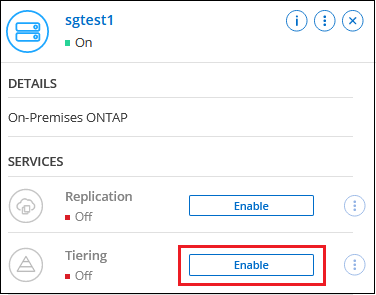
-
Définir le nom de stockage d'objet : saisissez un nom pour ce stockage d'objet. Il doit être unique à partir de tout autre stockage objet que vous pouvez utiliser avec des agrégats sur ce cluster.
-
Sélectionnez fournisseur : sélectionnez StorageGRID et cliquez sur Continuer.
-
Suivez les étapes des pages Créer un stockage objet :
-
Serveur : saisissez le FQDN du nœud de passerelle StorageGRID, le port que ONTAP doit utiliser pour la communication HTTPS avec StorageGRID, ainsi que la clé d'accès et la clé secrète pour un compte disposant des autorisations S3 requises.
-
Godet : ajoutez un nouveau compartiment ou sélectionnez un compartiment existant commençant par le préfixe fabric-pool et cliquez sur Continuer.
Le préfixe fabric-pool est requis car la stratégie IAM pour le connecteur permet à l'instance d'effectuer des actions S3 sur les compartiments nommés avec ce préfixe exact. Par exemple, vous pouvez nommer le compartiment S3 fabric-pool-AFF1, où AFF1 est le nom du cluster.
-
Cluster Network : sélectionnez l'IPspace ONTAP à utiliser pour se connecter au stockage objet et cliquez sur Continuer.
La sélection de l'IPspace approprié permet de garantir que le Tiering BlueXP peut configurer une connexion de ONTAP au stockage objet StorageGRID.
Vous pouvez également définir la bande passante réseau disponible pour télécharger des données inactives vers un stockage objet en définissant le « taux de transfert maximal ». Sélectionnez le bouton radio Limited et saisissez la bande passante maximale utilisable, ou sélectionnez Unlimited pour indiquer qu'il n'y a pas de limite.
-
-
Sur la page Tier volumes, sélectionnez les volumes que vous souhaitez configurer le Tiering et lancez la page Tiering Policy :
-
Pour sélectionner tous les volumes, cochez la case dans la ligne de titre (
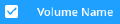 ) Et cliquez sur configurer les volumes.
) Et cliquez sur configurer les volumes. -
Pour sélectionner plusieurs volumes, cochez la case pour chaque volume (
 ) Et cliquez sur configurer les volumes.
) Et cliquez sur configurer les volumes. -
Pour sélectionner un seul volume, cliquez sur la ligne (ou
 icône) du volume.
icône) du volume.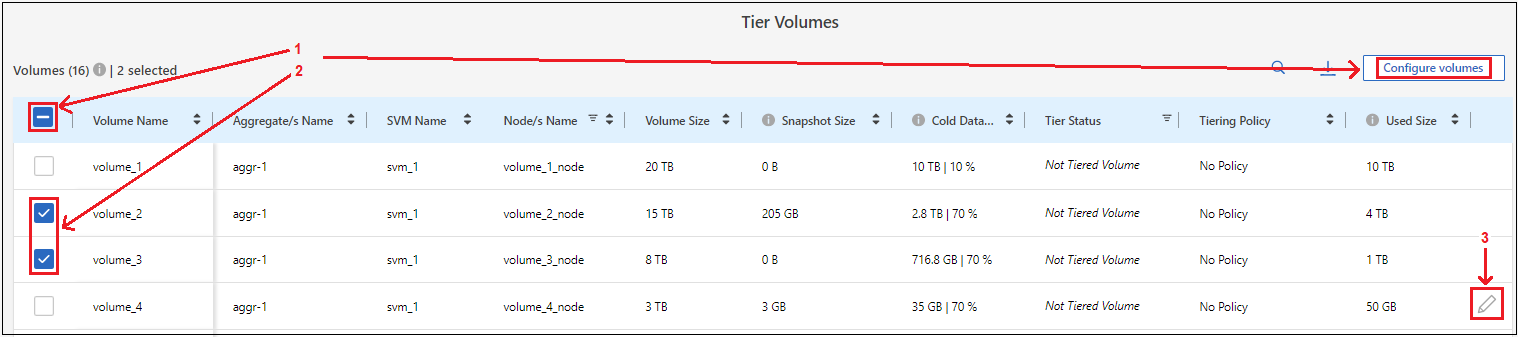
-
-
Dans la boîte de dialogue Tiering Policy, sélectionnez une règle de hiérarchisation, vous pouvez éventuellement ajuster les jours de refroidissement des volumes sélectionnés, puis cliquez sur Apply.
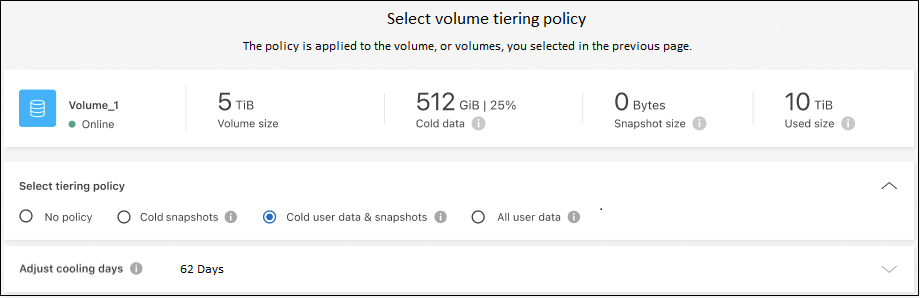
Vous avez configuré le Tiering des données depuis les volumes du cluster vers StorageGRID.
Vous pouvez vérifier les informations concernant les données actives et inactives sur le cluster. "En savoir plus sur la gestion de vos paramètres de hiérarchisation".
Vous pouvez également créer un autre stockage objet, lorsque vous souhaitez hiérarchiser les données issues de certains agrégats d'un cluster vers plusieurs magasins d'objets. Ou si vous prévoyez d'utiliser la mise en miroir FabricPool où vos données hiérarchisées sont répliquées vers un magasin d'objets supplémentaire. "En savoir plus sur la gestion des magasins d'objets".



 Commencez
Commencez